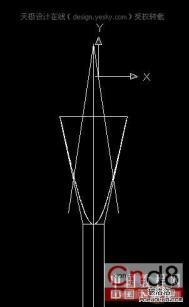AutoCAD教程:一字形螺丝刀头
首先看看CAD制作的效果图:

具体步骤如下:
步骤一、在CAD软件中,利用工具在画布中画一个长为120,直径为6的的圆柱体,如图所示:

步骤二、然后将端面拉伸30,接着设置倾斜角度为-12。如图所示:

步骤三、在圆的中心画一条直线,然后向两边偏移0.5,如图所示:

步骤四、然后我们对三个点进行剖切,如图所示:

AutoCAD教程:建模实例绘制雨伞
首先来看看CAD制作的具体效果图:

具体步骤如下:
步骤一、首先在CAD画布中,利用多边形工具在画布中画一个边长为20的正八边形。如图所示:
(本文来源于图老师网站,更多请访问http://m.tulaoshi.com/cadjc/)
步骤二、接着切换到西南等轴测视图,然后在正八边形中间绘制一个长为12的直线。如图所示:

步骤三、然后在正八边形中间,直线上面画一个弧形,如图所示:

步骤四、然后我们稍微修剪一下圆弧,只保留一半即可。

cad图形界限怎么设置
我们在使用cad软件的时候会遇到cad图形界限的问题,CAD中设置图形界限的快捷键是Limits,cad图形界限怎么设置,有时候我们在cad中绘制大的图形的时候,会发现屏幕不能完全显示我们绘制的图形,或者我们需要在A4,A3等特定范围内绘制图形的话就要设置cad图形界限。
CAD中设置图形界限的快捷键是Limits,在命令栏中输入Limits,回车确定,指定左下角点或0,0000,0,0000:/输入图形界限左下角的位置,默认为(0,0)/ 在此提示直接点击空格确定就可以了,然后命令栏会提醒你指定右上角点0,0000,0,0000:/输入图形界限右上角的左标,如1,0000,1,0000.就可以了。这时候你的图形界限就是10000*10000.在此范围内绘制的图形都能完全显示出来。
如果我们不需要在特定范围内绘制图形,仅仅是为了扩大绘图范围那么除了上面的方法还有其他方法。
1、在绘图区域绘制一个比较tuLaOshi大的矩形或者圆,然后输入Z空格,再输入A空格,就可以了。
(本文来源于图老师网站,更多请访问http://m.tulaoshi.com/cadjc/)2、在命令栏里输入TuLaoShi.COMz,再在数字键盘上输入1/10000(后面的数字可以更改)然后就扩大了绘图区域,如果不能显示已经绘制的图形,就在输入Z空格,再输入A空格,就可以了。
中望CAD+教程之工具选项板
工具选项板是在CAD绘图区域中固定或浮动的界面元素。它提供了一种用来组织和共享绘图工具的有效方法。中望CAD++工具选项板可以为CAD绘制图纸提供巨大的帮助,它能够将图块、填充、外部参照、光栅图像以及命令都组织到工具选项板里面创建成工具,以便将这些工具应用于当前正在设计的CAD图纸。
如何打开工具选项板
在中望CAD+里面,我们可以点击工具菜单下的工具选项板或者通过Ctrl+3的快捷键打开或者关闭该功能。

如何应用工具选项版
1)常用命令的调用:我们可以利用选项版中的draw、Modeling、Modify选项版中的常用命令,直接点击运行。就可以在当前图纸中实现相关的操作。
2)专业图库的应用:系统默认提供了电气、建筑和机械的相关图库选项版,当我们需要相关的图库时只需点击相应的图标便可以在绘图区中进行插入。
3)图案填充的应用:中望CAD+提供了一个图案填充的选项卡
我们在进行图案填充时可以直接点击上面的填充图案对对象进行填充,可以说是快捷的填充功能。
如何创建工具
1)把鼠标放在工具选项板上右键单击,可新建一个选项板

2)可以将画好的图形做成块,并做命名。然后将块拖拽到工具选项板里面,就可以创建新的工具或者新的图库了。
3)从光栅图片创建工具:在光栅图片的文件夹选中图片图标,再将其拖到Windows的任务栏下的中望CAD+图标处稍作停留,待打开中望CAD+界面后继续拖到工具选项板位置,再放开鼠标即可创建出光栅图片工具了。
4)从外部DWG创建工具:将外部DWG图纸拖到Windows的任务栏下的中望CAD+图标处稍作停留,待打开中望CAD+界面后继续拖到工具选项板位置,再放开鼠标即可创建出DWG外部参照工具了。
5)可以将鼠标放在选项板空白处点击右键,通过自定义选项打开定制对话框,这个时候就可以将对话框的命令选项拖拽到工具选项板中,就可以创建新的命令工具了。

6)可以将图纸上面绘制的填充图案进行拖拽到工具选项版中得到填充图案的工具。
1.如何导出导入定制好的工具选项板
工具选项板具备组织和共享绘图工具的功能,那么当我们把它定制好之后如何提供给其他人共享或者备份呢?
我们可以把鼠标放在工具选项板上右键单击,选择自定义。

在弹出的定制对话框中的工具选项版标签选中需要共享或备份的工具选项板名称,点击鼠标右键,选择输出,即可通过输出的方式输出一个.xml文件。输出的这个.xml文件当然也可以通过输入的方式重新导入到工具选项板中。从而达到共享和备份的目的。
作为全新一代二维CAD平台,中望CAD+还有很多特性和功能亮点,欢迎大家下载体验。